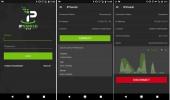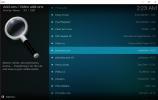Namestitev dodatka IMVDb Kodi: Internet Music Video Database
Imate v računalniku ogromno zbirko glasbenih videov, ki jih nujno potrebuje organizacija? Brezplačno večnamensko medijsko središče programska oprema Kodi lahko pomaga pri tem! S pravimi dodatki lahko sestavite celotno knjižnico glasbenih video vsebin, jih razvrstite, organizirate in pravilno označite, tako da jih je enostavno gledati. Dodatek za strgalo IMVDb je kot nalašč za to, najboljše pa je, da je uporaba popolnoma brezplačna! Sledite našemu spodnjemu vodiču, če želite izvedeti, kako namestiti dodatek Internet Music Video Database in ostati varen, medtem ko gledate vse svoje najljubše vsebine Kodi.
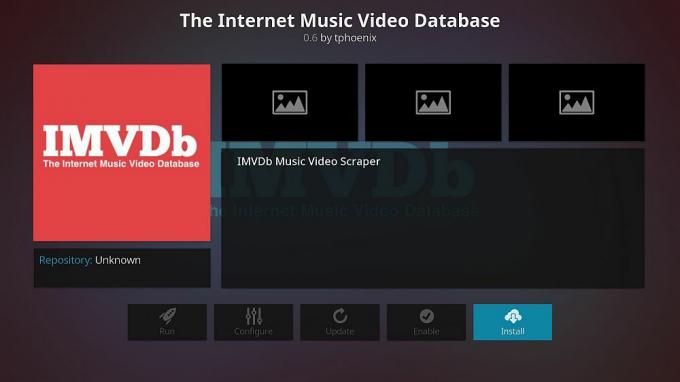
30-dnevna garancija za vračilo denarja
Pred uporabo Kodi-ja dobite dobro VPN
Sama Kodi je popolnoma varna za uporabo, vendar obstaja nekaj dodatkov, ki pravila upogibajo tako, da dostopajo do piratskih vsebin iz senčnih virov. To je celotni skupnosti Kodi omogočilo slab ugled, zaradi česar so številni ponudniki internetnih storitev začeli skenirati in ustavljati promet Kodi. Če se želite izogniti tem težavam, morate imeti pri roki vedno dobro virtualno zasebno omrežje.
VPN-ji ustvarijo predor med vami in internetom, tako da šifrirate vse svoje podatke. Nihče ne more povedati, katera spletna mesta obiskujete ali do katere vsebine dostopate, kar vam omogoča, da brskate po spletu z zasebnostjo in anonimnostjo.Toda katero storitev VPN morate uporabiti? Mi smo se odločili na podlagi naslednjih meril, da bi zagotovili čim hitrejše in zasebnejše tokove Kodi:
- Hitri prenosi
- Ničelna sečnja politika
- Brez omejitev pasovne širine
- Nenadzorovan promet
- Podpora za široko napravo
Najboljši VPN za Kodi - IPVanish
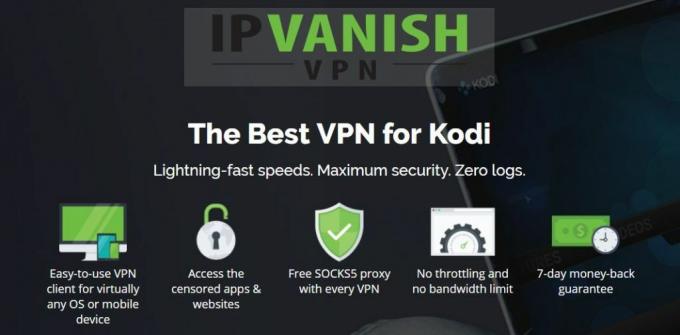
IPVanish prinaša funkcije, ki jih Kodi uporabniki najbolj cenijo: hitrost in anonimnost na spletu. Vaša identiteta bo varno skrita za zasebnostnimi funkcijami VPN, vključno z zaščito pred puščanjem DNS, samodejnim stikalom za ubijanje, 256-bitno šifriranje AES in močno politiko ničelnega beleženja za ves promet. Dobite tudi 40.000 naslovov IP in vgrajen naključni pretvornik IP, s čimer zagotovite, da vas nikoli ne bodo videli! Na voljo vam je več kot 850 strežnikov v 60 različnih državah, ki vsakič zagotavljajo odlične hitrosti z rezultati z nizko zamudo. Če vas skrbi omejitev prestavljanja ali prenosa, lahko preprosto veste, da IPVanish ne nadzira prometa, ne uporablja hitrostnih dušilcev ali nalaga omejitve pasovne širine. Končno ima ta VPN tudi lahka programska oprema, ki je na voljo v večini glavnih operacijskih sistemov in naprav ter celo v nekaterih nišah, kot je Amazon Fire TV stick!
EKSKLUZIVNO za bralce nasvetov za zasvojenost: Pridobite 60% popust, ko se prijavite za leto IPVanish, le 4,87 USD na mesec! Vsak načrt pokriva neverjetna sedemdnevna garancija za vračilo denarja, tako da lahko vse preizkusite brez tveganja in brez skrbi.
Kako namestiti Kodi dodatke
Skoraj vsi Kodijevi dodatki so pakirani v skladišča, ki jih gostijo zunanja spletna mesta. Repos lahko vsebuje ducat ali nekaj tisoč dodatkov, kar omogoča enostavno odkrivanje in posodabljanje prenosov, ne da bi morali izslediti vsak posamezen vir. Kodi ponuja različne načine namestitve skladišč. Raje imamo metodo "zunanjih virov", saj je enostavnejša za uporabo in dolgoročno ohranja stvari bolj urejene. Preden začnete, morate spremeniti privzeto nastavitev, da lahko ta metoda deluje:
- Odprite Kodi in kliknite ikono zobnika, da vstopite v Sistem meni.
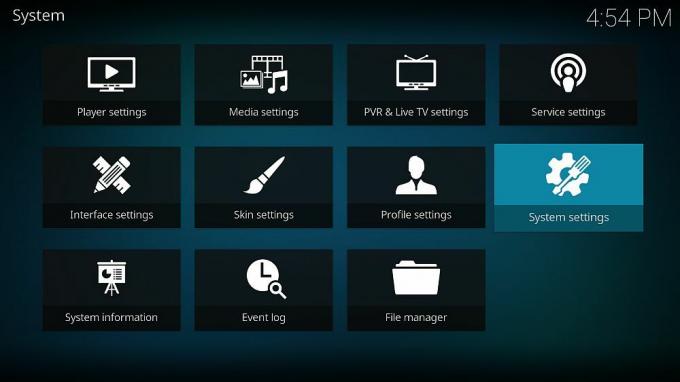
- Pojdi do Nastavitve sistema > Dodatki
- Premaknite drsnik poleg možnosti »Neznani viriMožnost.
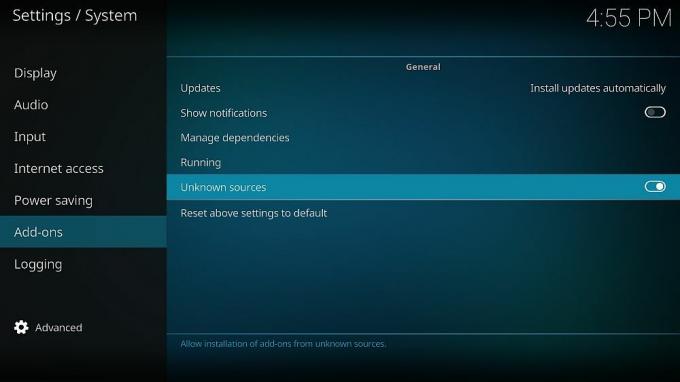
- Sprejmite opozorilno sporočilo, ki se pojavi.
Ko je konfiguriran Kodi, lahko zdaj najdete URL shrambe, ga vnesete kot vir in nato sedite, medtem ko Kodi skrbi za namestitev. Zdaj se lahko potapljate in dostopate do vseh dodatkov, ki so vam všeč. Postopek se na začetku počuti nerodno, a ko se navadiš, postane druga narava. Naši vodniki vas vodijo skozi postopek namestitve repo in dodatkov od začetka do konca, za vsak slučaj, če se kdaj zataknete.
Opomba: Skupnost Kodi vključuje tako uradne kot neuradne dodatke, pri katerih slednji lahko dostopa do nepreverjenih virov ali celo piratske vsebine. AddictiveTips ne odobrava in ne spodbuja kakršnih koli kršitev avtorskih omejitev. Pred dostopom do gradiva, zaščitenega z avtorskimi pravicami, brez dovoljenja upoštevajte zakon, žrtve in nevarnosti piratstva.
Kako namestiti dodatek IMVDb Kodi
IMVDb je drugačen dodatek od tistega, na kar ste morda navajeni. Namesto da bi predvajali videoposnetke ali pretakali vsebino, vsi IMVDb dostopajo do spremljevalnega spletnega mesta in ga strgajo za informacije. Če dodatek povežete z obstoječimi glasbenimi videoposnetki, boste brez napora lahko označili in naslovili vse v svoji knjižnici. IMVDb se zelo potrudi in se sprosti in sprosti.
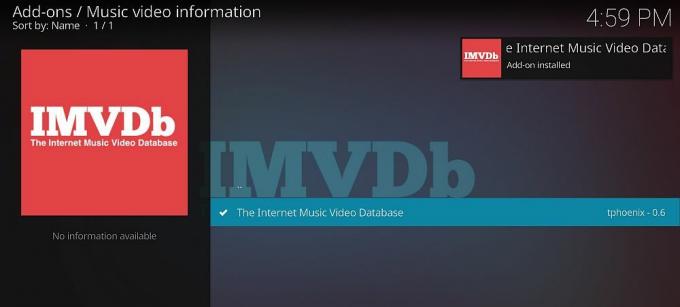
Če želite namestiti IMVDb, boste morali v programski program Kodi dodati SuperRepo. Sledite spodnjim korakom, da ga dodate in razširite. Če že imate nameščen SuperRepo, pređite na 13. korak.
Kako namestiti IMVDb na Kodi - najprej namestite repo Noobs in Nerds. Nato:
- Odprite Kodi v lokalni napravi.
- Odprite meni Dodatki in kliknite odprto polje.
- Izberite »Namestitev iz skladišča“
- Poiščite in kliknite »Noobs and Nerds“
- Pomaknite se na »Ponudniki informacij“
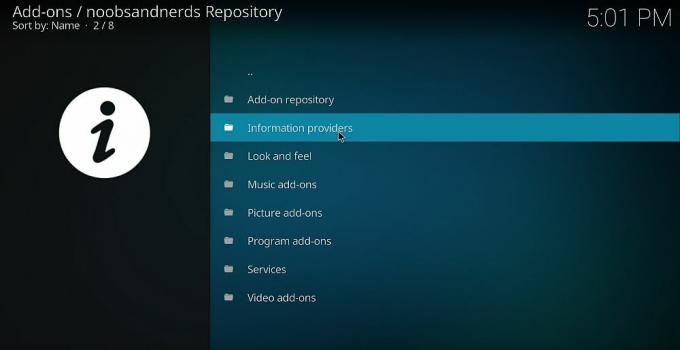
- Izberite »Podatki o glasbenem videoposnetku".
- Izberite »Internet Music Database"In namestite.

Kaj počne IMVDb?
Vmesniki IMVDb Kodi z Internet Music Database spletnega mesta, ki je množična, uporabniško organizirana zbirka glasbenih videov, ki sega vse do leta 1963. Spletno mesto vam omogoča brskanje po žanru, datumu, položaju grafikona, nagrad ali celo produkcijski ekipi. Prav tako lahko iščete in preverite najbolj priljubljene glasbene videoposnetke na spletnem mestu in celo sami prispevate informacije!
Dodatek IMVDb ne potegne glasbene video vsebine s spletnega mesta, temveč samo informacije. Imenuje se "strgalec" in pomaga označiti lokalno vsebino po izvajalcu, naslovu, letniku, režiserju, studiu, albumu in še več. Prav tako doda sličice, da bo vaše doživetje brskanja Kodi nekoliko bolj estetsko.
Kako dodati in gledati glasbene video posnetke na Kodi
Kodi privzeto prihaja z različnimi kategorijami filmov in glasbe, ki so nameščene na zaslonu stranskega menija. Ena izmed najboljših možnosti je Glasbeni videoposnetki, namenski razdelek, do katerega lahko dostopate do vseh shranjenih in shranjenih glasbenih videov, ne glede na to, kje se nahajajo v računalniku. Če želite izvesti kategorijo, boste morali narediti majhen nastavitev. Brez skrbi, traja le nekaj sekund! Sledite spodnjim korakom, če želite dodati svojo knjižnico glasbenih videov v Kodi.
Kako gledati glasbene video posnetke na Kodi:
- Prepričajte se, da imate nameščen dodatek IMVDb (glejte navodila zgoraj).
- Pojdite v glavni meni Kodija in kliknite razdelek »Glasbeni videoposnetki«.
- Izberite dvojno piko na vrhu, da se premaknete v imenik, in nato izberite »Datoteke«. Prikaže se seznam dodanih video imenikov. Če želite dodati več, samo kliknite »Dodaj videoposnetke ...«
- Odprlo se bo okno vira videov. Izberite »Brskaj« in izberite mapo, ki jo želite dodati.
- Izberite edinstveno ime za mapo in kliknite »V redu«
- Odpre se okno »Nastavi vsebino«. Kliknite »Ta imenik vsebuje« in povejte Kodi, kakšne vrste datotek so v mapi, v tem primeru Glasbeni videoposnetki.
- Kliknite možnost »Izberite ponudnika informacij« in jo spremenite v »Internet Music Video Database«
- Kliknite »V redu«. Kodi bo zahteval osvežitev imenika in izvedbo skeniranja vsebine.
- Vrnite se v glavni meni Kodija in kliknite »Glasbeni videoposnetki«
- Mape, ki ste jih dodali, bodo prikazane pod Viri medijev.
Kako uporabljati IMVDb z Kodi
Druga nenavada pri izkušnji IMVDb je, da do dodatka nikoli ne dostopate neposredno. Namesto tega IMVDb mirno sedi v ozadju in opravlja svoje delo vsakič, ko dodate ali odprete glasbeni video iz Kodija. Morda boste morali spremeniti nekaj možnosti, da se prepričate, da IMVDb deluje pravilno. Sledite spodnjim korakom in nastavljeni boste takoj.
- Prepričajte se, da je dodatek IMVDb pravilno nameščen.
- Prepričajte se, da ste dodali vsaj eno mapo z videoposnetki (glejte zgoraj).
- Pojdite v glavni meni Kodi in kliknite »Glasbeni videoposnetki«
- Če se želite premakniti v imenik, kliknite dvojne pike.
- Kliknite "Datoteke". Videti bi morali seznam dodanih imenikov glasbenih videov.
- Z desno miškino tipko kliknite imenik in izberite »Spremeni vsebino«
- Kliknite možnost »Izberite ponudnika informacij« in jo spremenite v »Internet Music Video Database«
- Kliknite »V redu«. Kodi bo zahteval osvežitev imenika in izvedbo skeniranja vsebine.
Ali je varno namestiti dodatke Kodi?
Kodijeva skupnost dodatkov je popolnoma množična. Obstaja nešteto ustvarjalcev, ki gradijo neskončne dodatke, ki počnejo poljubno število stvari, vključno z, na žalost, dostopom do skiciranih ali celo piratskih vsebin. Redko se sreča dodatek, ki aktivno vnese zlonamerno programsko opremo ali viruse v vaš sistem, vendar se zgodi, zato je dobro, da se pred potapljanjem v ta namen vložite v osnovna navodila.
Najboljši način za ohranjanje varnosti med uporabo Kodija je držanje zanesljivih skladišč. Repo skupnosti preverijo dodatke, preden jih vključijo v svoje izdaje in dodajo dodatno plast zaščite pred zlonamerno vsebino. Prav tako morate za vsak slučaj ohraniti svojo protivirusno programsko opremo in požarni zid. Če zaženete tok, se prepričajte, da je vaš VPN vklopljen.
Dodatek IMVDb dostopa do prosto dostopnih informacij, zaradi česar je legitimen in zakonit. Prav tako smo ga prenesli in preverili, preden smo ga vključili v ta članek, tako da je v trenutku pisanja povsem varen za uporabo.
Kako kar najbolje izkoristite svoj dodatek IMVDb Kodi? Delite svoje vpoglede o glasbenih videoposnetkih v spodnjih komentarjih, da se boste vsi ostali organizirali in pravilno označili!
Iskanje
Zadnje Objave
Jarvis VOD Kodi Addon: Kako namestiti Jarvis VOD na Kodi
Zanimiv nov dodatek all-in-one dodatkov, ki so na voljo za Kodi, je...
IgralciKlub Kodi dodatek, glejte 700+ IPTV kanalov: Navodila za namestitev
PlayersKlub je storitev IPTV, ki svojim uporabnikom omogoča dostop ...
Dodatek Pelisalacarta Kodi
Medtem ko je angleško govoreči svet dobro pokrit z vidika razvedril...